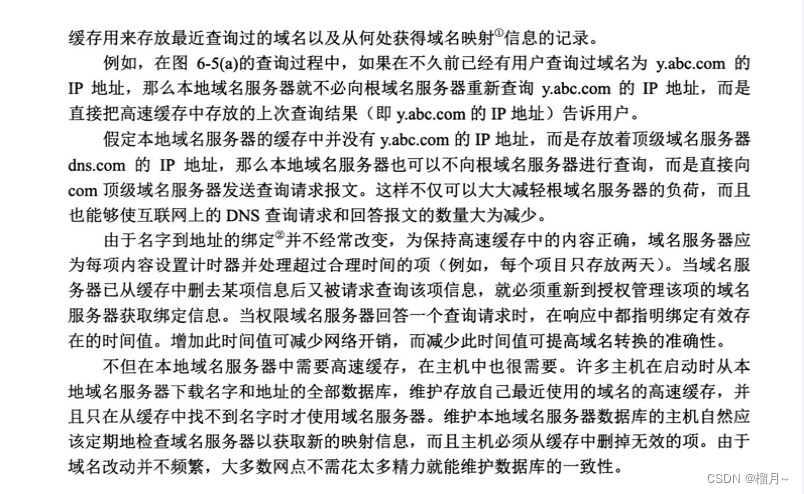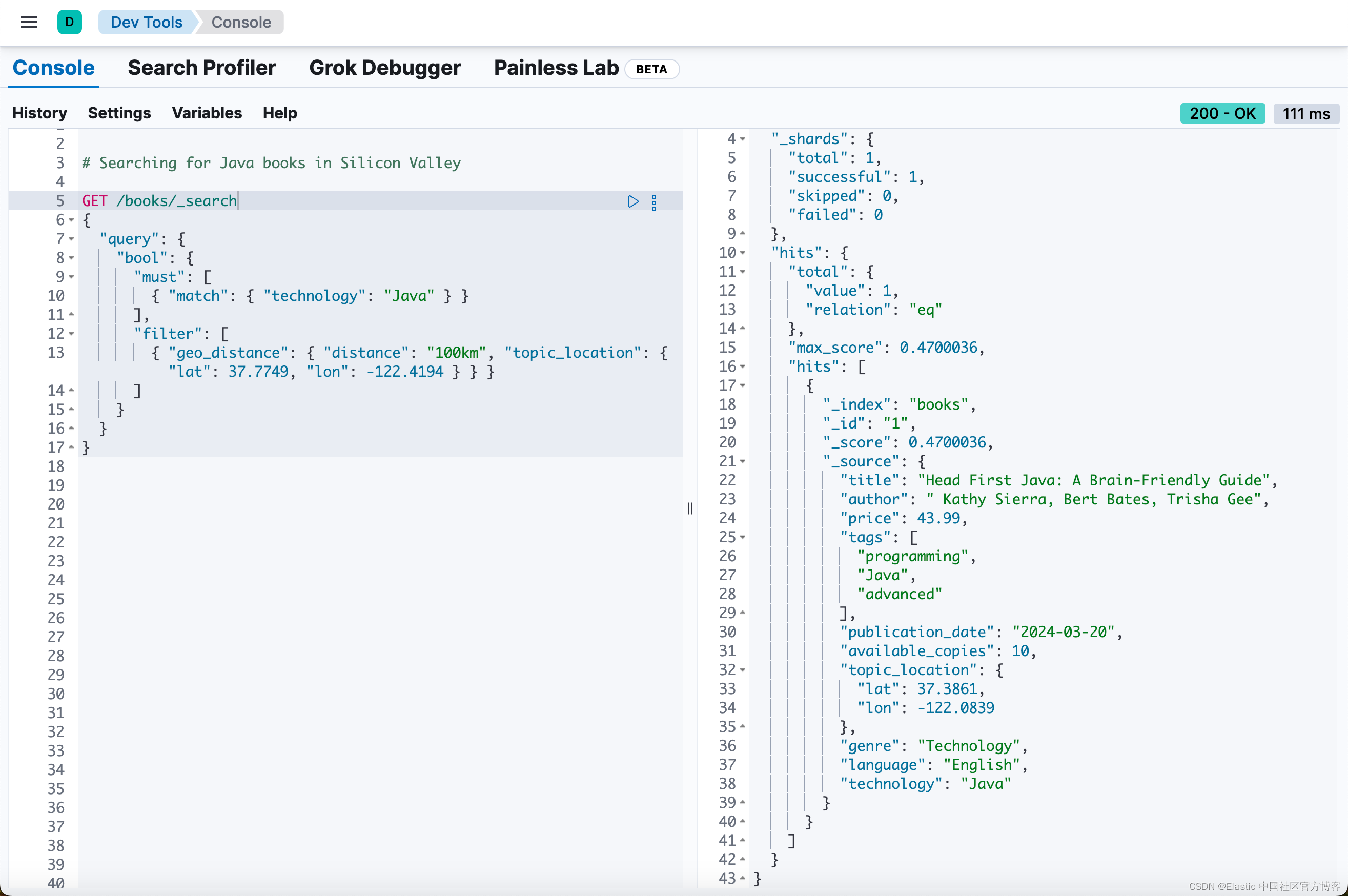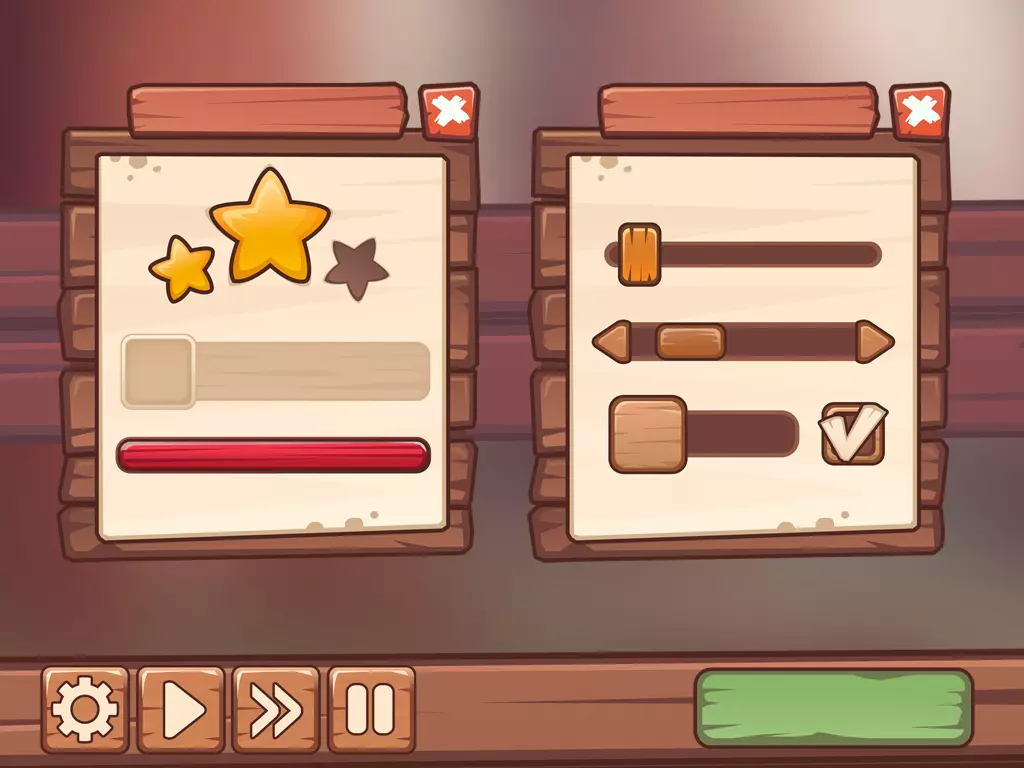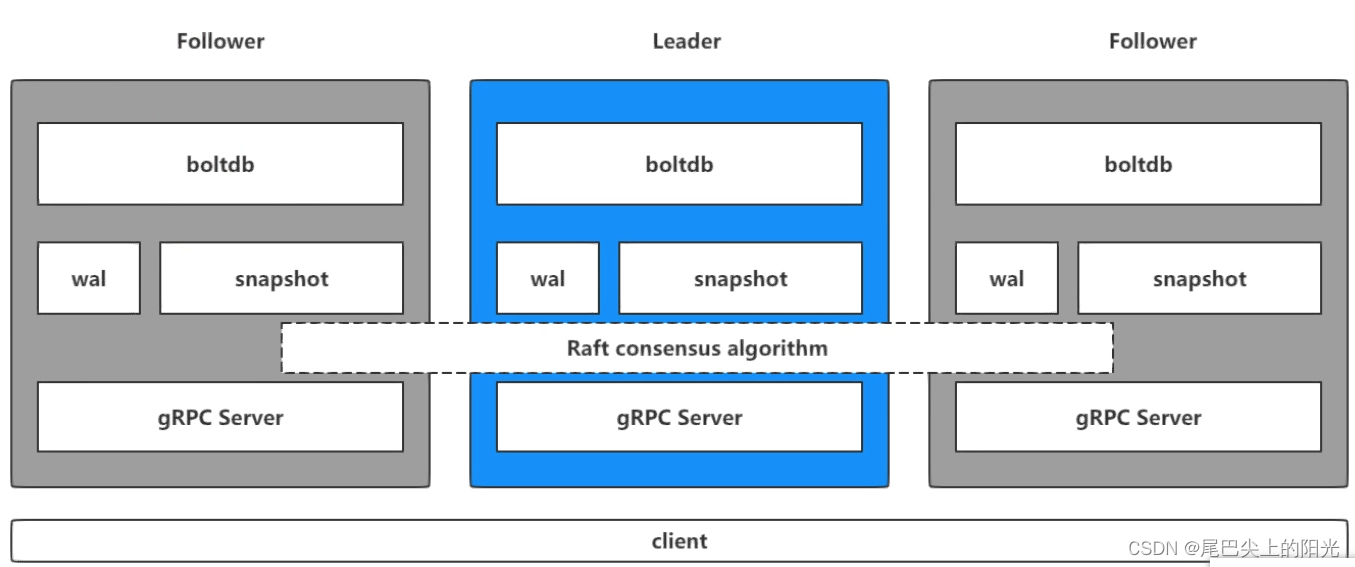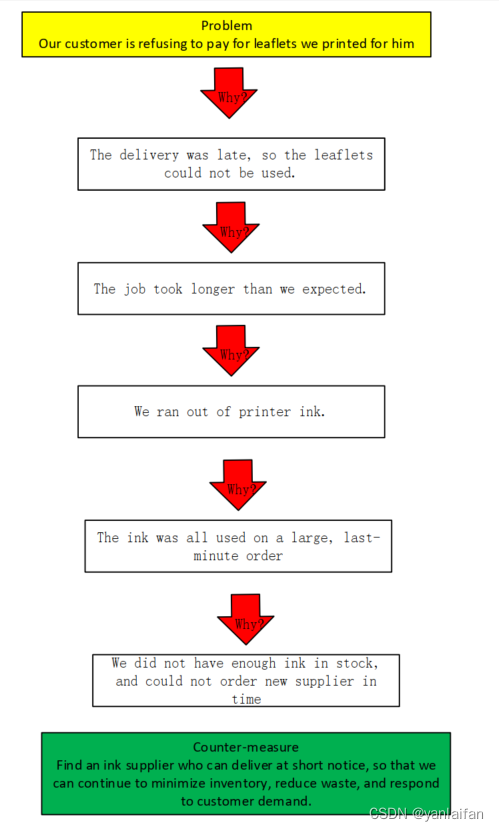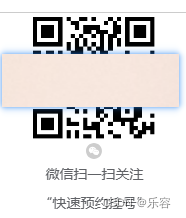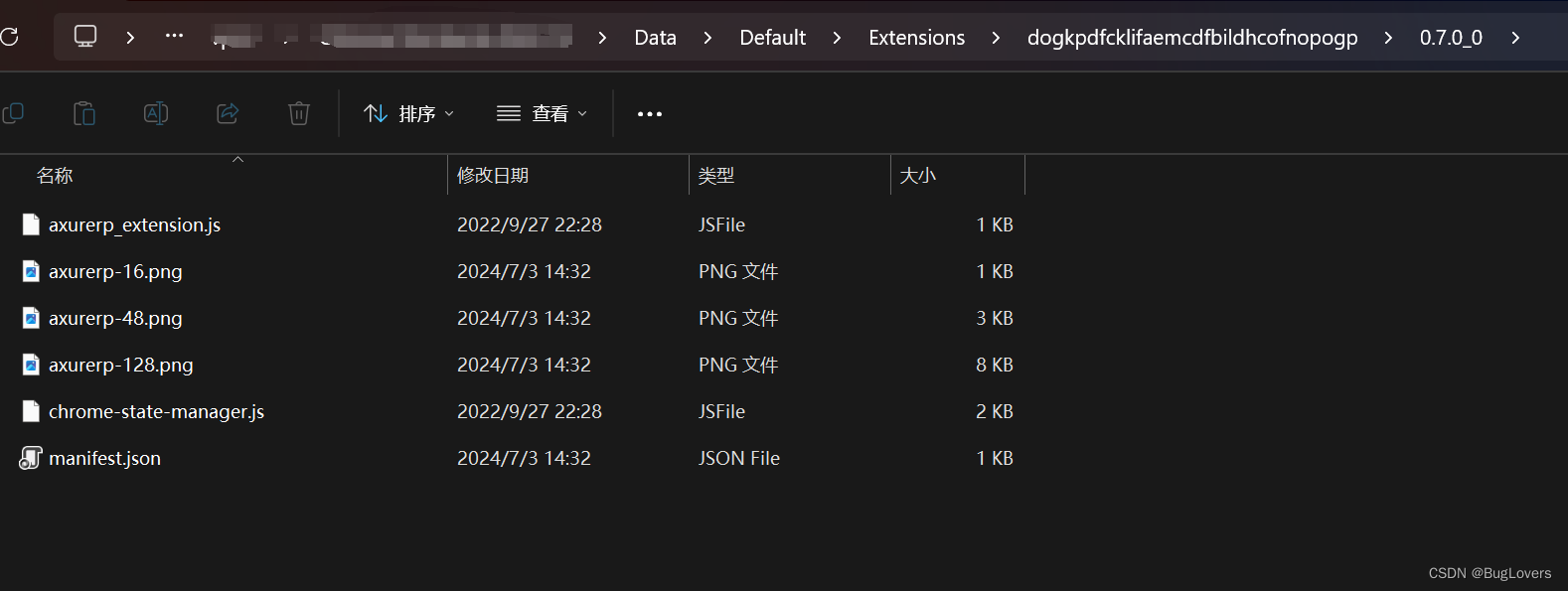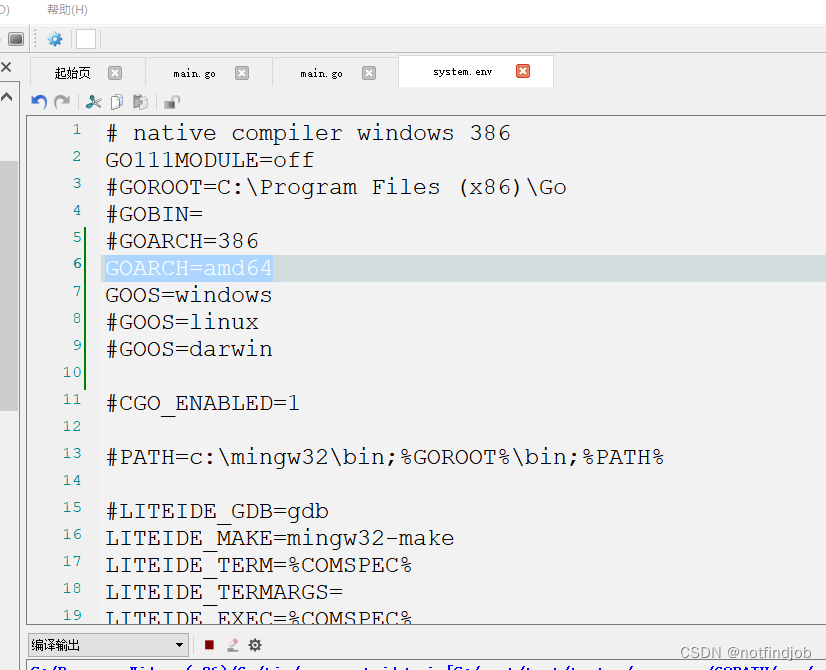参考学习来自:使用Python+OpenCV进行数据增广方法综述(附代码演练)
文章目录
- Random Cut
- Cutout
- Color Jitter
- Add Noisy
Random Cut
随机裁剪图片中的长款缩放为 scale 倍的区域,resize 到原图大小,bounding box 的坐标也相应的改变
引入了丢弃机制,裁剪后 bbox 的面积如果小于原来的 50%,该 bbox 丢弃
import random
import cv2
def randomcrop(img, gt_boxes, scale=0.5, ratio=0.25):
'''
### Random Crop ###
img: image
gt_boxes: format [[obj x1 y1 x2 y2],...]
scale: percentage of cropped area
'''
# Crop image
height, width = int(img.shape[0]*scale), int(img.shape[1]*scale)
# Top Left Coordinate
x = random.randint(0, img.shape[1] - int(width))
y = random.randint(0, img.shape[0] - int(height))
cropped = img[y:y+height, x:x+width]
# Visisual bbox
img_copy = img.copy()
cv2.rectangle(img_copy, (x, y), (x+width, y+height), color=[255, 0, 255], thickness=10)
for i in range(len(gt_boxes)):
cv2.rectangle(img_copy, (gt_boxes[i][1], gt_boxes[i][2]), (gt_boxes[i][3], gt_boxes[i][4]),
color=colors[i], thickness=5)
cv2.imwrite("bbox.jpg", img_copy)
resized = cv2.resize(cropped, (img.shape[1], img.shape[0]))
# Modify annotation
new_boxes = []
for box in gt_boxes:
obj_name = box[0]
x1 = int(box[1])
y1 = int(box[2])
x2 = int(box[3])
y2 = int(box[4])
if ratio: # 是否丢弃裁剪过半的 bbox
ori_area = (y2 - y1) * (x2 - x1)
x1_new, y1_new, x2_new, y2_new = x1, y1, x2, y2
if x1_new < x:
x1_new = x
if y1_new < y:
y1_new = y
if x2_new > x+width:
x2_new = x+width
if y2_new > y+height:
y2_new = y+height
new_area = (y2_new-y1_new) * (x2_new-x1_new)
if (new_area / ori_area) < ratio:
continue
x1, x2 = x1-x, x2-x
y1, y2 = y1-y, y2-y
x1, y1, x2, y2 = x1/scale, y1/scale, x2/scale, y2/scale
if (x1 < img.shape[1] and y1 < img.shape[0]) and (x2 > 0 and y2 > 0):
if x1 < 0: x1 = 0
if y1 < 0: y1 = 0
if x2 > img.shape[1]: x2 = img.shape[1]
if y2 > img.shape[0]: y2 = img.shape[0]
new_boxes.append([obj_name, x1, y1, x2, y2])
return resized, new_boxes
if __name__ == "__main__":
colors = [[0, 0, 255],
[0, 255, 0],
[255, 0, 0],
[0, 255, 255]]
bbox = [["person", 777, 221, 1361, 769],
["cat", 1085, 413, 1337, 617],
['bird', 413, 273, 625, 581],
['bag', 877, 781, 1013, 909]]
img = cv2.imread("./1.jpg")
resized, new_bbox = randomcrop(img, bbox, scale=0.5, ratio=0.5)
print(new_bbox)
"""
[['person', 1162.0, 164.0, 1920, 1080], ['bird', 434.0, 268.0, 858.0, 884.0]]
"""
for i in range(len(new_bbox)):
cv2.rectangle(resized, (int(new_bbox[i][1]), int(new_bbox[i][2])),
(int(new_bbox[i][3]), int(new_bbox[i][4])),
color=colors[i], thickness=5)
cv2.imwrite("resized.jpg", resized)
# cv2.imshow("new bbox", resized)
# cv2.waitKey(0)
# cv2.destroyAllWindows()
输入图片

案例1
bbox.jpg,粉色框是随机裁剪的区域,其他框是目标

resized.jpg,粉色区域也被缩放成原图大小,可以看到猫的框裁剪过半,被舍弃了

案例2

未出现裁剪过半的矩形框,所有目标都被保留

案例3
人和海鸥裁剪均过半,被舍弃,猫和包裁剪未过半,得以保留

resize 到原图大小

Cutout
import random
import cv2
def cutout(img, gt_boxes, amount=0.5):
'''
### Cutout ###
img: image
gt_boxes: format [[obj x1 y1 x2 y2],...]
amount: num of masks / num of objects
'''
out = img.copy()
ran_select = random.sample(gt_boxes, round(amount*len(gt_boxes)))
for box in ran_select:
x1 = int(box[1])
y1 = int(box[2])
x2 = int(box[3])
y2 = int(box[4])
mask_w = int((x2 - x1)*0.5)
mask_h = int((y2 - y1)*0.5)
mask_x1 = random.randint(x1, x2 - mask_w)
mask_y1 = random.randint(y1, y2 - mask_h)
mask_x2 = mask_x1 + mask_w
mask_y2 = mask_y1 + mask_h
cv2.rectangle(out, (mask_x1, mask_y1), (mask_x2, mask_y2), (0, 0, 0), thickness=-1)
return out
if __name__ == "__main__":
colors = [[0, 0, 255],
[0, 255, 0],
[255, 0, 0],
[0, 255, 255]]
bbox = [["person", 777, 221, 1361, 769],
["cat", 1085, 413, 1337, 617],
['bird', 413, 273, 625, 581],
['bag', 877, 781, 1013, 909]]
img = cv2.imread("./1.jpg")
out = cutout(img, bbox)
for i in range(len(bbox)):
cv2.rectangle(out, (bbox[i][1], bbox[i][2]), (bbox[i][3], bbox[i][4]),
color=colors[i], thickness=5)
cv2.imwrite("cutout.jpg", out)
在目标中进行 mask,随机左上角,h和w固定为设定值——1/2
输入图片

输出结果

可以观察到,人形框和小猫框被 mask 掉了 1/4 区域
Color Jitter
import random
import cv2
import numpy as np
def colorjitter(img, cj_type="b"):
'''
### Different Color Jitter ###
img: image
cj_type: {b: brightness, s: saturation, c: constast}
'''
if cj_type == "b":
# value = random.randint(-50, 50)
value = np.random.choice(np.array([-50, -40, -30, 30, 40, 50]))
hsv = cv2.cvtColor(img, cv2.COLOR_BGR2HSV)
h, s, v = cv2.split(hsv)
if value >= 0:
lim = 255 - value
v[v > lim] = 255
v[v <= lim] += value
else:
lim = np.absolute(value)
v[v < lim] = 0
v[v >= lim] -= np.absolute(value)
final_hsv = cv2.merge((h, s, v))
img = cv2.cvtColor(final_hsv, cv2.COLOR_HSV2BGR)
return img
elif cj_type == "s":
# value = random.randint(-50, 50)
value = np.random.choice(np.array([-50, -40, -30, 30, 40, 50]))
hsv = cv2.cvtColor(img, cv2.COLOR_BGR2HSV)
h, s, v = cv2.split(hsv)
if value >= 0:
lim = 255 - value
s[s > lim] = 255
s[s <= lim] += value
else:
lim = np.absolute(value)
s[s < lim] = 0
s[s >= lim] -= np.absolute(value)
final_hsv = cv2.merge((h, s, v))
img = cv2.cvtColor(final_hsv, cv2.COLOR_HSV2BGR)
return img
elif cj_type == "c":
brightness = 10
contrast = random.randint(40, 100)
dummy = np.int16(img)
dummy = dummy * (contrast/127+1) - contrast + brightness
dummy = np.clip(dummy, 0, 255)
img = np.uint8(dummy)
return img
if __name__ == "__main__":
img = cv2.imread("./1.jpg")
img1 = colorjitter(img, "b")
img2 = colorjitter(img, "s")
img3 = colorjitter(img, "c")
cv2.imwrite("b.jpg", img1)
cv2.imwrite("s.jpg", img2)
cv2.imwrite("c.jpg", img3)
输入图片

输出结果
b.jpg 亮度增广

c.jpg 对比度增广

s.jpg 饱和度增广

Add Noisy
import cv2
import numpy as np
def noisy(img, noise_type="gauss"):
'''
### Adding Noise ###
img: image
cj_type: {gauss: gaussian, sp: salt & pepper}
'''
if noise_type == "gauss":
image=img.copy()
mean=0
st=0.7
gauss = np.random.normal(mean,st,image.shape)
gauss = gauss.astype('uint8')
image = cv2.add(image,gauss)
return image
elif noise_type == "sp":
image=img.copy()
prob = 0.05
if len(image.shape) == 2:
black = 0
white = 255
else:
colorspace = image.shape[2]
if colorspace == 3: # RGB
black = np.array([0, 0, 0], dtype='uint8')
white = np.array([255, 255, 255], dtype='uint8')
else: # RGBA
black = np.array([0, 0, 0, 255], dtype='uint8')
white = np.array([255, 255, 255, 255], dtype='uint8')
probs = np.random.random(image.shape[:2])
image[probs < (prob / 2)] = black
image[probs > 1 - (prob / 2)] = white
return image
if __name__ == "__main__":
img = cv2.imread("./1.jpg")
img1 = noisy(img, "gauss")
img2 = noisy(img, "sp")
cv2.imwrite("gauss.jpg", img1)
cv2.imwrite("sp.jpg", img2)
输入图片

gauss.jpg 高斯噪声

sp.jpg 椒盐噪声